Snagit 2018 gjennomgang Hva er nytt siden versjon 13

TechSmith Snagit er vår favorittprogramvare for skjermbilder og bilderedigering. Sjekk ut de nye funksjonene i Snagit 2018!
Når du har mange numeriske data på et Microsoft Excel-regneark, kan bruk av et diagram bidra til å gi mer mening ut av tallene. Excel tilbyr ulike diagramtyper, hver egnet for en annen type dataanalyse.
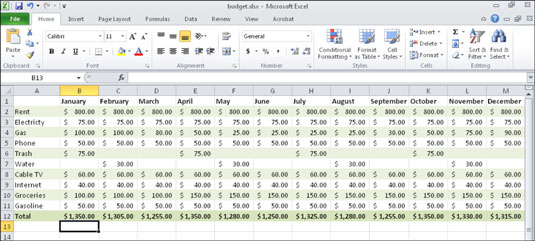
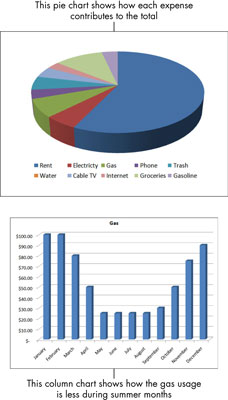
Følg disse trinnene for å lage et diagram:
Velg dataene som skal inkluderes i diagrammet. Ta med alle celler som inneholder tekstetiketter som også skal være i diagrammet.
Det kan hende du må velge et område med celler som ikke berører hverandre (ikke sammenhengende) for trinn 1. Hold i så fall nede Ctrl-tasten mens du velger cellene du ønsker.
Klikk på en diagramtype på Sett inn-fanen. (Bruk knappene i Diagram-gruppen.)
En meny åpnes som viser diagramundertypene.

Klikk på undertypen du ønsker.
Et nytt diagram opprettes og plasseres på gjeldende ark som et flytende objekt.
Etter at du har opprettet diagrammet, kan du
Endre størrelsen på den. Dra ett av hjørnene på rammen, eller et av valghåndtakene på en side (representert med flere prikker).
Flytt den. Dra en hvilken som helst del av rammen unntatt et hjørne eller et sidevalgshåndtak.
Plasser den på sin egen fane. Velg Design→ Flytt diagram. Klikk deretter på Nytt ark i dialogboksen Flytt diagram og klikk deretter OK.
Hvis diagrammet ikke er det du forventet datamessig, prøv en av disse teknikkene:
Slett diagrammet og prøv igjen, velg forskjellige områder.
Endre hvordan dataene plottes ved å velge Design→Data→Bytt rad/kolonne.
Velg Design→Data→Velg data for å omdefinere hvilke celler som brukes til å lage diagrammet.
Når et diagram er valgt, har båndet et ekstra sett med diagramverktøy-faner: Design, Layout og Format. De forsvinner når du velger noe annet enn diagrammet og dukker opp igjen når du velger det på nytt.
TechSmith Snagit er vår favorittprogramvare for skjermbilder og bilderedigering. Sjekk ut de nye funksjonene i Snagit 2018!
Trenger du å lage diagrammer eller flytskjemaer og ønsker ikke å installere ekstra programvare? Her er en liste over online diagramverktøy.
Å ha et hus fullt av trådløst tilkoblede enheter og strømmetjenester som Spotify er flott inntil ting ikke fungerer og du finner interessante løsninger.
NVMe M.2 SSD er det siste innen datamaskinharddiskteknologi. Hva er det og hvor raskt er det kontra eldre harddisker og Solid State Drives (SSD)?
Sonos er den beste streaming-lydløsningen som starter på $400 for to høyttalere. Men med riktig oppsett kan AirPlay være gratis. La oss se gjennom detaljene.
Google Backup and Sync er en ny app som synkroniserer til Bilder og Disk. Les videre for å se hvordan det står opp mot OneDrive, Dropbox, Backblaze og Crashplan.
MyIPTV er en kabelskjæringstjeneste som bruker SOPlayer-appen for flere plattformer og tilbyr TV, filmer og andre former for media for en betalt
Logitech ga nylig ut sitt Illuminated Living-Room Keyboard K830 som er ment som en hjemmeunderholdningskamerat. Her er vår anmeldelse av enheten.
Her er en titt på oppdateringen nylig utgitt til CloudHQ og hvordan den fungerer. Les videre for å finne mer.
OnePlus 6T er en førsteklasses flaggskipkvalitet Android-telefon som selges med rabatt sammenlignet med Apple iPhone, Google Pixel 3 eller Samsung Galaxy S9.








